„Google“ vertėjas
ŠIOJE PASLAUGOJE GALI BŪTI „GOOGLE“ SISTEMOS IŠVERSTO TEKSTO. „GOOGLE“ PAREIŠKIA NETEIKIANTI JOKIŲ SU IŠVERSTU TEKSTU SUSIJUSIŲ AIŠKIAI IŠREIKŠTŲ AR NUMANOMŲ GARANTIJŲ, ĮSKAITANT TIKSLUMO IR PATIKIMUMO GARANTIJAS BEI KITAS NUMANOMAS GARANTIJAS DĖL TINKAMUMO KOMERCINĖMS REIKMĖMS, TINKAMUMO KONKREČIAM TIKSLUI IR TEISĖS AKTŲ NEPAŽEIDŽIAMUMO.
Kad jums būtų patogiau, „Nikon Corporation“ (toliau vadinama „Nikon“) informaciniai žinynai išversti naudojant Google vertėjo teikiamą programinę įrangą. Išversto teksto tikslumą stengiamasi užtikrinti visomis pagrįstomis išgalėmis, tačiau joks automatinis vertimas nebus tobulas ir negalės pakeisti žmogaus atliekamo vertimo. Vertimo paslauga skirta Nikon informacinių žinynų naudotojams. Ji teikiama pagal principą „kaip yra“. Jokių aiškiai išreikštų ar numanomų garantijų dėl vertimo iš anglų kalbos į bet kurią kitą kalbą tikslumo, patikimumo ar teisingumo neteikiama. Dėl ribotų vertimo programinės įrangos galimybių kai kurie turinio elementai (pavyzdžiui, iliustracijos, vaizdo įrašai, Flash turinys ir kt.) gali būti išversti netiksliai.
Oficialus informacinių žinynų tekstas yra anglų kalba parašytoje versijoje. Išverstame tekste atsiradę prieštaravimai ar skirtumai nėra teisiškai įpareigojantys ir neturi jokios juridinės galios atitikties užtikrinimo arba priverstinio vykdymo reikmėms. Jei kyla klausimų dėl išverstuose informaciniuose žinynuose pateikiamos informacijos tikslumo, žiūrėkite žinynų versiją, parašytą anglų kalba. Ši versija yra oficialioji.
NEF ( RAW ) apdorojimas: NEF ( RAW ) konvertavimas į JPEG
G mygtukas U N retušavimo meniu
NEF ( RAW ) vaizdų konvertavimo į kitus formatus, pvz., JPEG , procesas vadinamas „ NEF ( RAW ) apdorojimu“. NEF ( RAW ) nuotraukų JPEG kopijas galima sukurti fotoaparatu, kaip aprašyta toliau.
-
Retušavimo meniu pasirinkite [ NEF ( RAW ) apdorojimas ].
Pažymėkite [ NEF ( RAW ) apdorojimas ] ir paspauskite 2 .
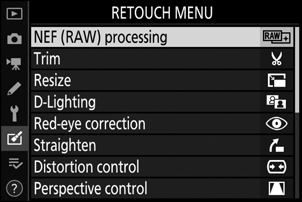
-
Pasirinkite kelionės tikslą.
- Jei įdėtos dvi atminties kortelės, pažymėkite [ Pasirinkti paskirties vietą ] ir paspauskite 2 .
- [ Pasirinkti paskirties vietą ] negalima, kai įdėta tik viena atminties kortelė. Pereikite prie 3 veiksmo.
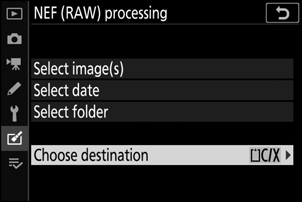
- Paspauskite 1 arba 3 , kad paryškintumėte kortelės angą, ir paspauskite J .
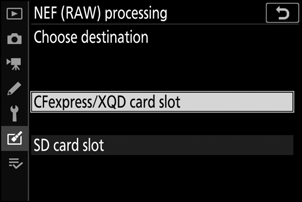
-
Pasirinkite, kaip atrenkami vaizdai.
Parinktis apibūdinimas [ Pasirinkite vaizdą (-ius) ] Kurkite pasirinktų NEF ( RAW ) vaizdų JPEG kopijas. Galima pasirinkti kelis NEF ( RAW ) vaizdus. [ Pasirinkite datą ] Sukurkite visų NEF ( RAW ) nuotraukų, darytų pasirinktomis dienomis, JPEG kopijas. [ Pasirinkti aplanką ] Sukurkite visų NEF ( RAW ) nuotraukų JPEG kopijas pasirinktame aplanke. 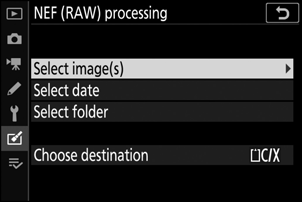
Jei pasirinkote [ Select image(s) ], pereikite prie 5 veiksmo.
-
Pasirinkite šaltinio lizdą.
- Pažymėkite lizdą su kortele, kurioje yra NEF ( RAW ) vaizdai, ir paspauskite 2 .
- Jei įdėta tik viena atminties kortelė, jums nebus pasiūlyta pasirinkti lizdą.
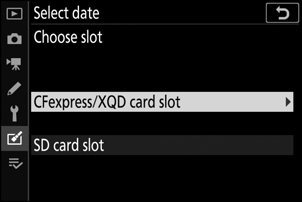
-
Pasirinkite nuotraukas.
Jei pasirinkote [ Select image(s) ] :
- Paryškinkite nuotraukas naudodami kryptinį valdiklį.
- Norėdami peržiūrėti paryškintą vaizdą visame ekrane, paspauskite ir palaikykite mygtuką X
- Norėdami pasirinkti paryškintą vaizdą, paspauskite mygtuką W ( Q ). Pasirinktos nuotraukos pažymėtos $ piktograma. Norėdami panaikinti esamos nuotraukos pasirinkimą, dar kartą paspauskite mygtuką W ( Q ); $ nebebus rodomas. Visi vaizdai bus apdorojami naudojant tuos pačius nustatymus.
- Paspauskite J , kad tęstumėte, kai pasirinkimas bus baigtas.
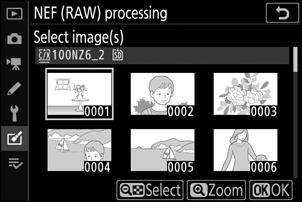
Jei pasirinkote [ Pasirinkite datą ] :
- Pažymėkite datas kryptiniu valdikliu ir paspauskite 2 , kad pasirinktumėte ( M ) arba panaikintumėte pasirinkimą ( U ).
- Visi vaizdai, padaryti varnele ( M ) pažymėtomis dienomis, bus apdorojami naudojant tuos pačius nustatymus.
- Paspauskite J , kad tęstumėte, kai pasirinkimas bus baigtas.
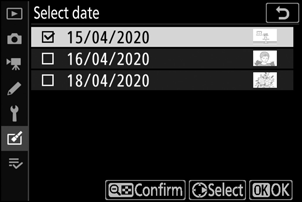
Jei pasirinkote [ Pasirinkti aplanką ] :
Pažymėkite aplanką ir paspauskite J , kad pasirinktumėte; visi vaizdai pasirinktame aplanke bus apdorojami naudojant tuos pačius nustatymus.
-
Pasirinkite JPEG kopijų nustatymus.
- Nustatymai, galiojantys fotografuojant, rodomi po peržiūra.
- Jei norite naudoti nuostatą, galiojusią fotografuojant, jei taikoma, pasirinkite [ Original ].
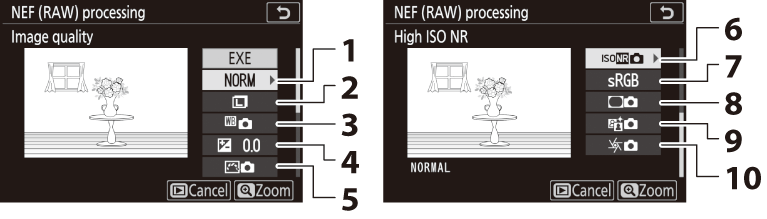
- Vaizdo kokybė ( 0 vaizdo kokybė )
- Vaizdo dydis ( 0 vaizdo dydis )
- Baltos spalvos balansas ( 0 baltos spalvos balansas )
- Ekspozicijos kompensavimas ( 0 E (ekspozicijos kompensavimo) mygtukas )
- Nustatyti Picture Control ( 0 Nustatyti Picture Control )
- Didelis ISO NR ( 0 Didelis ISO NR )
- Spalvų erdvė ( 0 spalvų erdvė )
- Vinjetės valdymas ( 0 Vinjetės valdymas )
- Aktyvus skaitmeninis apšvietimas ( 0 aktyvus skaitmeninis apšvietimas )
- Difrakcijos kompensacija ( 0 difrakcijos kompensacija )
- Jei norite išeiti nekopijavę nuotraukų, paspauskite mygtuką K
-
Nukopijuokite nuotraukas.
- Pažymėkite [ EXE ] ir paspauskite J , kad sukurtumėte pasirinktų nuotraukų JPEG kopijas.
- Jei pasirinktos kelios nuotraukos, paryškinus [ EXE ] ir paspaudus J , bus rodomas patvirtinimo dialogo langas; pažymėkite [ Taip ] ir paspauskite J , kad sukurtumėte pasirinktų nuotraukų JPEG kopijas.
- Norėdami atšaukti operaciją dar nesukūrę visų kopijų, paspauskite mygtuką G ; kai rodomas patvirtinimo dialogo langas, pažymėkite [ Yes ] ir paspauskite J .
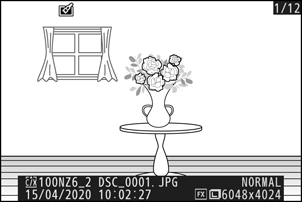
- NEF ( RAW ) apdorojimas galimas tik su šiuo fotoaparatu sukurtais NEF ( RAW ) vaizdais. Negalima pasirinkti kitų formatų nuotraukų ir NEF ( RAW ) nuotraukų, darytų kitais fotoaparatais arba Camera Control Pro 2 .
- [ Ekspozicijos kompensavimas ] gali būti nustatytas tik į vertes nuo –2 iki +2 EV.

